COLUMNコラム
WordPressはSEO対策につながる?使い方やSEO対策について解説
WordPressはWebサイト制作に適したクラウドシステムであり、SEO対策に役立つプラグインや各種機能が用意されています。SEO対策を目的としてWordPressを使用する場合、SEOの仕組みを理解した上でカスタマイズを行うのが効果的です。
この記事では、WordPressがSEO対策に強いとされる理由、WordPressに搭載されている各種機能の使用方法などを具体的に解説します。記事制作におけるSEO対策も記事の後半で解説しているので、Wordpress導入を検討している方は参考にしていただければ幸いです。
SEO対策の概要

ここでは、SEOとはどういった施策なのか、SEO対策を行う目的はどういったものがあるかについて詳しく解説します。
SEOの意味とは
SEOは「Search Engine Optimization」を略した言葉です。日本語にすると「検索エンジン最適化」となります。つまり、SEO対策は「Webサイトの最適化により検索エンジンで上位表示させ、検索流入量の最大化を図る対策」といえるでしょう。
なお、2022年7月時点における日本の検索エンジンのシェアは、Googleが75.78%です。そのため、SEO対策はほとんどの場合でGoogleの検索エンジンを対象とします。
SEO対策の目的
SEO対策の目的は、上位表示されるWebサイトを制作し、検索エンジンからのアクセス数を増加させることです。
Webサイトを閲覧するユーザー数(PV数)が増えるほど、商品の購入や資料請求といったコンバージョン(CV)も増加するでしょう。一般的にCV率は2%〜3%となっていますので、まとまった利益を得るには月に数万〜数十万PVが必要です。
Webサイトを作成する段階でも重要
検索エンジンで上位表示されやすいWebサイトを作成するには、検索エンジンのアルゴリズムに準じた設計が重要です。具体的には、HTMLタグURL構造などの最適化が挙げられます。
SEO対策を目的としたHTMLの記述、URL構造の最適化などは専門的な知識が必要です。
しかし、今回紹介するWordPressの機能を活用すれば、SEO対策として有効なWebサイトを制作できます。
なぜWordPressがSEOに強いのか

WordPressは基本無料で利用できるサービスです。公式サイトによると、Webサイトの43%がWordPressで構築されているとされます。
現在もシェアを着々と伸ばしているなかで、WordPressがSEOに強いとされる理由を紹介します。
WordPressとは
WordPressはAutomatic社が開発、提供しているクラウド型のWebサイト構築サービス(CMS)です。個人ブログから企業サイトまで幅広い種類のWebサイト制作に活用されており、独自ドメインやアクセス解析など多様な機能が使えます。
ユーザーの個人、法人問わず、SEO対策を意識したWebサイト作成に便利です。有料版では選べるデザインの選択肢が増え、サポート体制も手厚くなります。
検索エンジンが認識しやすい構造にできる
WordPressでは、検索エンジンにWebサイトの情報を正しく認識させる構造を簡単に作れます。
良質な記事やコンテンツを作成したとしても、サイト構造がGoogleの評価基準から外れている場合、検索順位の上位表示は難しいです。
WordPressではカテゴリーの設定や記事へのタグ付け機能が利用できるので、Webサイトの構造面も意識すると良いでしょう。
SEO対策に対応したテーマが利用できる
Webサイトの作成にWordPressを用いると、SEO対策を考慮した「WordPressテーマ」を利用できます。WordPressテーマは、Webサイトの全体に適用するテンプレートです。テーマを使うだけでSEO対策が行えるのが特徴で、Webサイトのデザインを統一、スマートフォン表示の最適化、ページの読み込み速度が早いなどのメリットがあります。
SEO対策に対応したプラグインが揃っている
WordPressは、プラグインと呼ばれる拡張機能によってWebサイトに好みの機能を加えられます。SEO対策に役立つプラグインは「読み込み速度向上」「canonicalの設定」「noindex設定」などが有効です。
ただし、WordPressテーマを利用している場合は、プラグインの機能と重複することもあるので注意してください。
自由にカスタムできる
WordPressはカスタマイズ性が魅力です。特に、有料版ではデザインやUIなどの調整、テーマ変更なども柔軟に設定できます。
表示順位を決定するアルゴリズムは不定期に変更されるため、SEO対策をしないままだと検索順位が落ちてしまうケースも多いです。順位上位を維持するには、アルゴリズムに備えて適宜Webサイトをカスタマイズする必要があります。
WordPressの使い方1.テーマ

ここからはWordPressの主な機能を順に解説します。
まずはWebサイトの印象を形作るテーマを取り上げ、WordPressテーマの設定方法、適切なテーマの選び方などを解説します。
WordPressテーマの設定方法
WordPressテーマの設定、最初にWordPress管理画面の「外観」→「テーマ」の順でインストール済みのWordPressテーマが表示されます。
他のテーマを探したい場合、画面上部の「新規追加」から無料テーマを検索しましょう。任意のテーマを選択して「インストール」→「有効化」の順でWordPressテーマの設定は完了です。
外部サイト取得のWordPressテーマを設定する場合、管理画面上部の「新規追加」→「データのアップロード」を選択します。続いて、所有するWordPressテーマのファイルを選択後、アップロードで有効化が完了です。
SEO対策に対応したテーマとは
SEO対策に適したWordPressテーマは、検索エンジンによるクロールやインデックスがされやすいように作られています。
テーマを使えば、専門知識がないユーザーでも効果的なSEO対策ができる環境となる点は大きなメリットでしょう。
WordPressテーマを選ぶポイントと注意点
SEO対策を意識したWordPressのテーマ選びは、SEO対策に寄与する機能が揃っているか確認が必要です。具体的には「レスポンシブ対応」「noindexの設定」などの機能をもつテーマが良いでしょう。テーマ選びは、アップデートの頻度や他のユーザーからの評判と知名度の高さもポイントです。
WordPressの使い方2.プラグイン

WordPressでは、プラグインを設定するとWebサイトにさまざまな機能を追加できます。プラグウインはスマートフォンのアプリのようなイメージですが、ここではプラグインの基本事項を見ていきましょう。
プラグインの設定方法
最初に、WordPress管理画面の「プラグイン」から「新規追加」をクリックします。次に、画面右側にあるキーワード入力欄にプラグインの名称又はキーワードを入力、検索すると検索結果が表示されます。使用するプラグインの「今すぐインストール」をクリックし、「有効化」のクリックで設定完了です。
端末からアップロードしたプラグインを設定する場合、プラグインの新規追加画面から「プラグインをアップロードする」をクリックします。画面の案内に沿ってファイルをアップロードして有効化すれば設定できます。
SEO対策になるプラグインとは
WordPressでは「XMLサイトマップの自動生成」「タイトルやメタディスクリプションタグ設定」など、SEO対策に役立つ機能を搭載したプラグインがあります。
例えば、SEO対策をプラグインのみで実施する、もしくはWordPressテーマに搭載されていない機能を追加するなどの目的で使用されることが多いです。エラーを防ぐためにも、プラグインを利用する際はWordPressテーマの機能と重複していないか注意が必要です。
noindexを設定しておくと良いページ
特定のページを検索結果に反映させたくない場合、ページ内のメタタグに「noindex」を用いることで対応できます。noindexの設定が適した主なケースは、以下の通りです。
- 編集中のページがあり、検索結果に反映させたくない場合
- 404エラー(not found)、書類のダウンロードページ、重複コンテンツなど削除するとサイトの利便性を損ねるページ
- 他のページと一部重複しているコンテンツ
canonicalを設定しておくと良いページ
任意のページに「canonical」を設定すると、検索エンジンに正規ページとして認識して欲しいページを指定できます。検索結果に優先的に表示されるようになるため、Webサイトを移転した際、新しいWebサイトを先に検索結果に表示したい場合などに便利です。
ただし、サイト制作者がcanonicalを設定していても、検索エンジン側の都合で他のページが正規ページだと判断されてしまうケースもあります。Googleの場合、「URL検査ツール」を使用すれば、サイト内のどのページが正規ページとして判断されているか調べられます。
おすすめのプラグイン例
WordPressに使用できるさまざまなプラグインがあるなかで、SEO対策に適したプラグインでは「Yoast SEO」、「All in One SEO」、「The SEO Framework」などに定評があります。
いずれも多様な機能が使えるプラグインのため、SEO対策の初心者という方にもおすすめです。複数のプラグインを用いるよりも、どれか1つに絞ったほうが重複の心配もありません。
WordPressの使い方3.固定ページ

WordPressは、ページを作成する際「投稿」と「固定ページ」を使い分けられます。まずは固定ページの設定方法、使用例を紹介します。
固定ページの設定方法
固定ページを作成(公開)しただけでは、サイト訪問者は確認できないため、別途設定が必要です。管理画面の「外観」「メニュー」から固定ページ用のメニューを作成すると、訪問者が閲覧しやすい状態に整います。
また、Webサイトにパーツを追加できる「ウィジェット」を使っても、固定ページを設定できます。「ナビゲーションメニュー」もしくは「固定ページ」のウィジェットを使い、管理画面の「外観」「ウィジェット」から設定できます。
固定ページと投稿の違いとは
WordPressの固定ページと投稿の違いは、作成後の表示方法、親ページを指定することなどでしょう。両者の機能の違いをまとめると以下の通りです。
| 項目 | 固定ページ | 投稿 |
| 時系列表示 | できない | できる |
| カテゴリ・タグ分類 | できない | できる |
| トップページ指定 | できる | できない |
| 親子関係指定 | できる | できない |
| アーカイブページ設定 | できない | できる |
| パーマリンク設定 | できない | できる |
| フィード配信 | できない | できる |
| 抜粋入力 | できない | できる |
固定ページに向いているページとは
固定ページにおすすめなのは、「プライバシーポリシー」「問い合わせフォーム」「メニューに固定するページ」などは固定ページに向いています。このような固定ページをトップページに設定することで、Webサイト全体のアクセス数を増加させる効果も期待できます。
WordPressの使い方4.パーマリンク
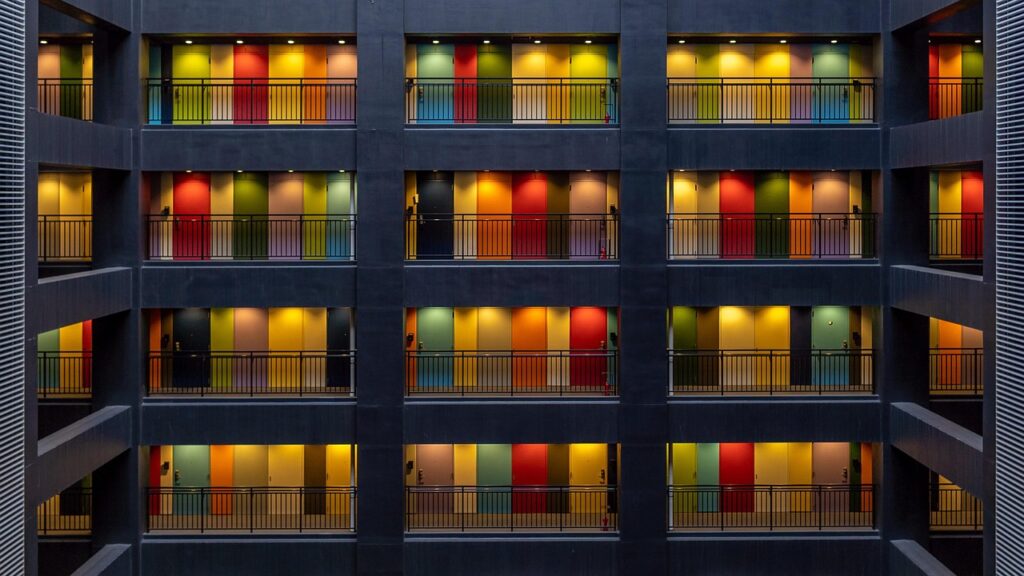
WordPressの投稿では、パーマリンクを設定すると記事ごとに固有のURLを付けられます。パーマリンクは記事を区別する目安になるほか、後述のパンくずリスト作成にも役立ちます。
パーマリンクの設定方法
パーマリンクを設定する場合、WordPress管理画面から「設定」「パーマリンク」を選んで設定します。WordPressで選べるパーマリンクは以下の6種類から選べます。
- 基本(記事のID)
- 日付と投稿名(/記事作成年/月/日/記事ID)
- 月と投稿名 (/記事作成年/月/投稿名)
- 数字ベース (/archives/記事ID)
- 投稿名 (/投稿名)
- カスタム構造(自由に設定可能)
パーマリンクを設定する際は日本語で打ち込むと文字化けが発生することもあるので、SEO対策を重視する場合は英数字の設定が無難です。
パンくずリストの活用がおすすめ
パンくずリストとは、Webサイト上で開いているページを階層化し、視覚的に分かりやすく表示したものです。イメージとしては「ホーム>WordPress>SEO対策について」など、Webサイトの階層構造を示したものをパンくずリストと言います。
パンくずリストを用いると、クローラビリティの向上は検索結果の上位表示につながるため、実際にGoogleが公表している「検索エンジン最適化(SEO)スターターガイド」でも推奨されています。
パーマリンクを設定する際の注意点
パーマリンクの用途は外部リンク、ブックマークのほか、検索エンジンのクロールにも対応します。パーマリンクに設定するURLには以下のような注意が必要です。
- WordPressのバージョン次第ではパーマリンクに日本語を使用できないケースもある
- 初期設定の段階ではなく後からパーマリンクを変更すると、ドメインへのSEO評価はゼロになる
WordPressの使い方5.内部リンク
SEO対策として、Webサイトに内部リンクを設置する方も少なくありません。記事に関連した内部リンクが設置されているページは、検索エンジンからも評価されやすくなります。
続いては、内部リンクの効果的な活用方法を見ていきます。
内部リンクの設定方法

内部リンクの設定は、WordPressの編集画面から行えます。
最初に内部リンクを設置するテキストを選択し、次に編集メニューの「リンク」を選択してアクセス先のページを検索→選択します。最後に任意のページを選択すれば内部リンクの設定は完了です。
内部リンクの目的
Webサイト上で内部リンクを設定する目的は、「サイトを訪問したユーザーが関連ページにアクセスしやすい環境を構築すること」です。関連するサイトを内部リンクとして載せることで、ユーザーの手間を省き情報収集効率を上げることができます。
また、リンクを辿りサイトを回遊してもらなれば、サイト評価も高まるでしょう。
内部リンクを設定する際の注意点
コンテンツ内容と関連性の低い内部リンクがあると、ユーザビリティーが低下する恐れがあります。また、検索エンジンから有用性が低いコンテンツとして判断されるリスクもあるでしょう。
加えて、内部リンクの設定時にはリンク先の内容が分かるような「アンカーテキスト」の設定が必要です。Googleの「SEOスターターガイド」では、リンクのアンカーテキストは内容を短くまとめ、通常テキストと区別しやすいような書式設定が推奨されています。
WordPressの使い方6.サイトマップ

コンテンツ数が多く複雑な階層構造を持つWebサイトでは、サイトマップの設定がSEO対策になる場合があります。サイトマップにはユーザー向けの物と検索エンジン向けの物がありますが、今回は検索エンジンに向けであるXMLサイトマップを紹介します。
サイトマップの設定方法
WordPressの場合、サイトマップの作成と設定には専用のプラグインを使用するのが一般的です。
XMLサイトマップは、Webサイトの全てのページ内容を検索エンジンに伝えるために用いられます。作成には、WordPressの無料プラグインである「XML Sitemaps(旧 Google XML Sitemaps)」を使用します。
管理画面にログインし、画面左の「プラグイン」から「新規追加」を選択、検索窓へ「XML Sitemaps」を入力して設定を進めます。XML Sitemapsをインストールしておくと、Webページの追加時に自動で内容が更新され、Googleに対しても自動で更新通知が届くので便利です。
サイトマップにWordpress以外で作成したページを登録する方法
サイトマップの登録には各種プラグインのほか、自動作成ツールもしくは手作業が一般的です。手作業は手間がかかるため、今回は自動作成ツールの使用方法を紹介します。
サイトマップ自動作成ツールは、対象のWebサイトを指定すると公開されているページを自動的に探索しサイトマップを作成してくれます。XMLサイトマップの作成に対応したツールには処理速度や作成速度の速い「sitemap.xml Editor」などのツールが普及しています。
サイトマップを設定する際の注意点
XMLサイトマップを設定する際の注意点として「sitemap.xml Editor」の使用は1,000ページが上限です。上限を超えそうな場合はXMLサイトマップを複数作成し、サイトマップインデックスを作成し設定すると対応できます。
XMLサイトマップの一部または全部を手作業で作成する場合、「URLの記入ミス」及び「noindexタグの有無」に注意しましょう。
WordPressの使い方7.その他

SEO対策の強化には、ユーザーおよび検索エンジンにとって有用と評価されるWebサイトの制作が必要です。
ここでは、WordPressを使ったSEO対策の強化につながる施策を紹介します。
503エラー対策と表示速度の高速化をする
SEO対策には「503エラー対策」や「表示速度高速化」などが効果的です。両者とも、サーバー負荷の軽減によって対策が行えます。
503エラーは、一時的にサーバーへアクセスができないときやメンテナンス時に表示されるものです。特に、アクセス不能状態を放置しておくとクローラーに誤った情報を認識される可能性があります。早急に対策しましょう。
具体的には、検索エンジン向けにステータスコードを503に設定する、ユーザー向けにメンテナンス中である旨を伝えるなどの対策を行います。
表示速度に関してWordPressではプラグインを用いますが、サーバーの過度な負荷となり表示速度が低下する場合があります。表示速度が気になったら、プラグインの見直しを行うと良いでしょう。
スパムコメントを防ぐ
運営するWebサイトにスパムコメントが投稿されていると、低品質なコンテンツと判断され検索順位の低下につながります。具体的には、投稿と関係のない内容や宣伝、誹謗中傷などです。
対策としては、コメントを承認制にする、キーワード設定又はプラグインで判別して防ぐなどがあります。
コメントを承認制にする場合、WordPress管理画面の「設定」「ディスカッション」から設定できます。なお、承認待ちのコメントは管理画面から対応可能です。スパムコメントを自動的に防ぎたい場合「reCAPTCHA」、「Akismet Spam Protection」などのスパム対策のツールやプラグインを導入する方法もあります。
モバイル端末でも見やすくする
Webサイトは、モバイル端末からもアクセスされるため、モバイル端末でも見やすいような配慮(モバイルフレンドリー)することもSEO対策に重要です。モバイル端末に対しては、レスポンシブ対応の強化がポイントです。具体的には「レスポンシブ対応しているWordPressテーマを使用」「特定のphpファイルとcssファイルを手動で編集」などで対応すします。
ドメインを統一する
複数のWebサイトを運営する場合、ドメインの統一がSEO対策に有効なケースもあります。コンテンツを移動もしくは削除する場合、移動元のWebサイトから移動先のWebサイトへ「301リダイレクト」の設定を忘れずに行いましょう。
リダイレクトを設定すれば、新しいWebサイトに自動で遷移します。そのため、ユーザーの流入を逃しません。また、移動元で積み重ねてきたGoogleなど検索エンジンの評価を引き継ぐためにも重要です。
SEO対策になる記事の工夫とは

WebサイトのSEO対策には、SEO対策を実施した記事の継続的な作成、投稿が欠かせません。
ここでは、SEO対策に有効な記事を作成する工夫や考え方を紹介します。
キーワードを選定する
SEO対策を行う際には、検索上位を目指すキーワードの選定から始めましょう。キーワードを決めると、ターゲット層や制作するコンテンツの方向性などを絞れます。
選選ぶポイントは、「ユーザーニーズ(悩み)」「検索ボリューム(競合性)」です。
検索ボリュームは検索しているユーザー数に比例します。ボリュームがあるほど競合サイトも多いため、キーワードによっては上位表が難しいケースもあるでしょう。
キーワード選定に便利なツールとして「Googleキーワードプランナー」「ラッコキーワード」などがあります。多くは無料で使え、検索ボリュームや関連キーワードも調べられ便利です。
タイトルは全角32文字以内にする
Googleの検索エンジンの場合、検索結果に全文掲載されるタイトルの文字数は全角で約32文字です。閲覧するデバイスにより前後しますが、タイトルは短い方が読み取りやすくなります。
強調したいキーワードや内容は、タイトルの前半に集約させましょう。SEO評価も高まり、ユーザーへの訴求力も強くなります。
ディスクリプションにキーワードを含める
ディスクリプションは、ページ内容に関する説明文を設定するメタタグのひとつです。検索結果の下方に表示されるテキスト文章になります。
SEO対策を意識したサイト作成にはT(title:タイトル)D(description:ディスクリプション)K(keyword:キーワード)という3要素が大切です。
ディスクリプションにキーワードを含め、サイトの概要を簡潔にまとめると流入数の増加が見込めるでしょう。
見出しタグを有効に活用する
WordPressで記事作成を行う際には、見出しタグの使い方が重要です。記事内容に沿った見出しタグを設定することで、記事が読みやすくなりSEO対策を考慮したWebサイトを構築できます。
見出しタグを複数使用する際、適切な階層構造を作ることが分かりやすい記事を作成するポイントです。WordPressの場合、<h2>、<h3>などの比較的大きい見出しを一番上に配置し、二番目以降に小さい見出しを並べる階層構造にすると良いでしょう。
E-A-Tに優れた記事を作成する
SEO対策で優れた記事を作成するポイントには「E-A-T」というテクニックがあります。E-A-TはExpertise(専門性)、Authoritativeness(権威性)、 Trustworthiness(信頼性)
を意味する英単語の頭文字を組み合わせた言葉です。Googleの「検索品質評価ガイドライン」に記載されています。そのため、E-A-Tを意識した記事やコンテンツが評価されやすいでしょう。
特定ジャンルへの特化や運営者情報の公開、同じテーマの分野で知名度のあるWebサイトから外部リンクを受けるなどが効果的です。
画像にはaltタグを活用する
alt(オルト)タグとは、Webサイトに表示される画像の代替テキストのタグです。画像の読み込みができなかったときに表示され、情報を補います。
画像を掲載する際にはaltタグを設定し、どのような状況下でもユーザーやクローラーに画像の意味が正確に伝わるようにしましょう。
altタグが未設定の場合、検索順位や画像検索順位の低下につながる可能性があります。
WordPressと併用してSEO対策ができるツール

WordPressでWebサイトを運用する際は、適宜外部の分析ツールを活用しながら多方面からSEO対策を行うことが重要です。客観的な分析ツールを用いることで、根拠に基づいたSEO対策が実践できるでしょう。ここでは、無料(一部は有料)で導入できるSEO対策ツールを紹介します。
Googleアナリティクス
Googleアナリティクスは、Googleが提供しているアクセス解析ツールです。Webサイトへの総アクセス数、ページ別アクセス数、流入経路などを確認できる機能が搭載されています。利用を開始するには、Googleアナリティクスの公式ページで登録手続きを行いましょう。登録手続きにはGoogleアカウント、登録対象になるWebサイトが必要です。
Googleサーチコンソール
Googleサーチコンソールは、Googleが提供しているSEO解析ツールです。Google検索エンジンにおけるWebサイトの検索データ、インデックス登録の状況、Webサイトにリンクしているサイトの表示機能などがあります。特定のWebサイトやページがGoogleインデックスに登録されているか確認できる他、インデックス登録のリクエストを行える機能も搭載されているツールです。
利用開始には、Googleサーチコンソールの公式ページで登録手続きが必要です。Googleアカウントを使用してログインし、登録するWebサイトのURLを準備すると登録手続きが完了します。
まとめ
WordPressはSEO対策に役立つテーマ設定やプラグインなどが多数用意されており、適切に活用することでWebサイトのSEO対策を強化できます。
SEO対策には、ただ一つの「解」があるわけではありません。思考錯誤しながらサイト運用を継続していれば、必ず得られるものがあります。各種WordPressの機能や便利なツールを適切に活用し、検索上位に表示されるWebサイト制作を進めていきましょう。


